Die 9 besten Methoden, um 1080P-Videos in Originalqualität abzuspielen
Um ein hervorragendes audiovisuelles Erlebnis zu bieten, erfreuen sich HD-Videos immer größerer Beliebtheit. Wie kann man HD-Videos also in Originalqualität genießen?
Wenn Sie 1080p HD-Videos abspielen Um eine hohe Qualität zu erzielen, müssen Sie nur einen guten HD-Videoplayer auswählen. In diesem Artikel zeigen wir Ihnen 9 HD-Filmplayer und Schritte, wie Sie damit 1080p-Videos problemlos abspielen können.

Egal ob Sie 1080p-Videos, Blu-ray-Filme oder andere Mediendateien abspielen möchten, Free Blu-ray Player ist der beste HD-Videoplayer, mit dem Sie Filme in Originalqualität genießen können. Mit diesem Player können Sie Videos in verschiedenen Bildschirmmodi abspielen. Die Bedienung ist ganz einfach. Und er bietet sogar eine Screenshot-Funktion, mit der Sie lustige Szenen sofort festhalten können.
1. Spielen Sie HD-Videos mit bis zu 1080p oder sogar 4K reibungslos ab.
2. Erweiterte Hardwarebeschleunigung, um HD-Videos ohne Verzögerung zu genießen.
3. Unterstützt die Blu-ray-Wiedergabe, einschließlich Blu-ray-Discs, Ordner und ISO-Dateien.
4. Mehrere Bildschirmmodi, wie Vollbild, Halbbild, Normal, Doppelt und mehr.
5. Nehmen Sie während der Wiedergabe Ihre Lieblingsschnappschüsse auf.
Starten Sie den besten HD-Mediaplayer
Laden Sie den kostenlosen HD-Videoplayer herunter, installieren Sie ihn und starten Sie das Programm auf Ihrem Computer. Wenn Sie 1080P-Videos von einer Blu-ray-Disc abspielen möchten, legen Sie die Disc vorher in das Blu-ray-Laufwerk ein.

Importieren Sie HD-Videos oder Blu-ray-Filme
Klicken Sie auf die Schaltfläche „Datei öffnen“, um die HD-Videos von Ihrem Computer zu importieren, oder auf die Schaltfläche „Disc öffnen“, um die 1080P-Blu-ray-Filme von der Blu-ray-Disc in das Programm zu laden.

Geben Sie HD-Filme auf dem Computer wieder
Anschließend können Sie die gewünschte Audiospur und den Untertitel auswählen. Gehen Sie zu den Einstellungen „Audio“ und „Video“, um die beste Qualität einzustellen. Steuern Sie dann die Wiedergabe mit den Symbolen unten.

5KSpieler ist ein vielseitiger HD-Filmplayer zum Ansehen von HD-Filmen vom Computer, von Online-Streaming-Sites und DLNA- und AirPlay-kompatiblen Geräten sowie zum Empfangen von Satellitenradio.
1. Kompatibel mit 5K-, 4K-, 1080P-, 360-HD-Videos, DVDs und Radio.
2. Unterstützt eine Vielzahl von Formaten wie AVI, FLV, MKV, MP4, WebM usw.
3. Ausgestattet mit einer Medienbibliothek zur einfachen Verwaltung lokaler Mediendateien.
4. Laden Sie Videos von YouTube, Vimeo und mehr herunter und streamen Sie sie.
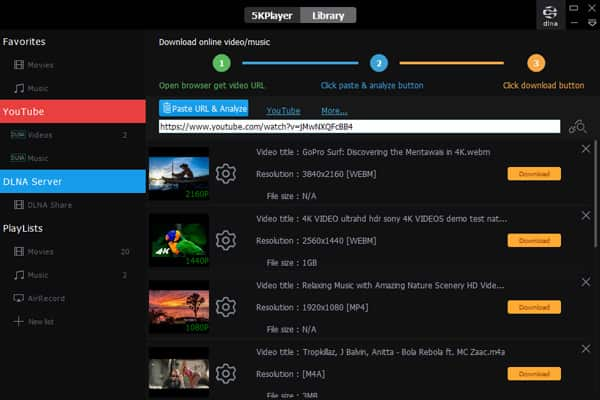
Sie müssen das Programm auf Ihren Computer herunterladen. Öffnen Sie es nach der Installation. Stellen Sie sicher, dass Sie sich auf der Registerkarte „5KPlayer“ befinden.
Klicken Sie auf die Schaltfläche „Video“ und öffnen Sie die HD-Datei, die Sie abspielen möchten. Anschließend sollte das Video direkt abgespielt werden. Während der Wiedergabe können Sie nach Belieben pausieren, stoppen, die Lautstärke erhöhen/verringern und eine andere Audio-/Untertitelspur auswählen.
Schnelle Zeit ist der vorinstallierte kostenlose HD-Videoplayer auf dem Mac. Sie können nicht nur Filme in hoher Qualität abspielen, sondern auch Trailer herunterladen, Filme erstellen oder bearbeiten oder Videos in QuickTime konvertieren.
1. Spielen Sie HD-MOV- und MP4-Videos mit einer Auflösung von bis zu 1080P oder 4K ab.
2. Leichtgewichtige Wiedergabe von HD-Videos ohne Verzögerungen oder Qualitätsverlust.
3. Kompatibel mit Vollbildmodus und mehreren Monitorkonfigurationen.
4. Nehmen Sie Online-Videos und iPhone-Aktivitäten mit dem Bildschirmrekorder auf.

Da es sich um den Standardplayer auf dem Mac handelt, können Sie dieses Tool in Sekundenschnelle erlernen, da es wirklich einfach zu verwenden ist. Starten Sie die QuickTime Player-App auf Ihrem Mac. Öffnen Sie dann das 1080p-Video, das Sie ansehen möchten.
Sie können den Zeiger bewegen, um die Steuerleiste zu aktivieren. Neben grundlegenden Wiedergabetools können Sie das Video auch auf einem anderen Gerät abspielen oder den Bild-in-Bild-Wiedergabemodus aktivieren.
SMPlayer ist ein weiterer kostenloser HD-Mediaplayer für Windows 10 und früher. Er verfügt über einen integrierten Codec für die Videowiedergabe auf PCs, sodass Sie nicht nach einem zusätzlichen Codec für die geladene Videodatei suchen müssen.
1. Unterstützt HD-Videos in MP4, AVI, MKV, FLV, MOV und mehr.
2. Untertitel für HD-Videos automatisch suchen und herunterladen.
3. Passen Sie Audiospuren und Untertitel an und synchronisieren Sie sie, um Verzögerungen zu vermeiden.
4. Spielen Sie HD-Videos von YouTube mit integrierten YouTube-Livestreams ab.
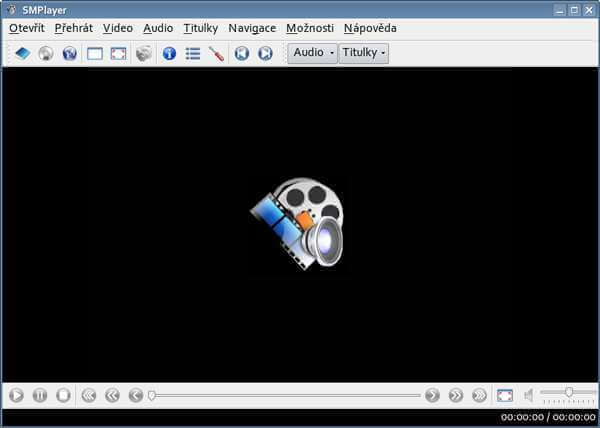
Öffnen Sie das Programm mit einem Doppelklick auf Ihrem Computer. Klicken Sie anschließend auf das Buchsymbol unter dem Menü „Datei“. Anschließend können Sie das abzuspielende Video auswählen.
Sie können damit die detaillierten Dateieigenschaften während der Wiedergabe überprüfen. Bei Bedarf können Sie in Sekundenschnelle Miniaturansichten erstellen.
Plex ist nicht nur ein HD-Mediaplayer, sondern auch ein Video-Streaming-Dienst. Er vereint alle Mediendateien mit einem wachsenden Katalog großartiger Webshows, Nachrichten und Podcasts.
1. Spielen Sie problemlos HD-Videos, Fotos, Musik und andere Medieninhalte ab.
2. Erstellen Sie Wiedergabelisten, um Ihre Mediendateien zu verwalten und sie später abzuspielen.
3. Streamen Sie hochwertige Videos von Apple, Android, Roku, Xbox usw.
4. Kompatibel mit der neuesten visuellen Technologie, einschließlich VR-Videos.
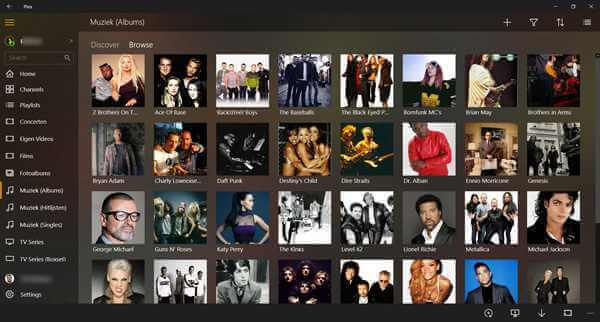
VLC Media Player ist ein vielseitiger HD-Filmplayer für Windows, Mac, Linux und Mobilgeräte, mit dem Sie Videos streamen, Filme konvertieren, Dateien bearbeiten und vieles mehr können.
1. Integrieren Sie eine breite Palette von Video-Codecs, einschließlich Blu-ray-Filmen.
2. Spielen Sie HD-Video- und Audiodateien von Online-Videos auf optischen Datenträgern ab.
3. Konvertieren Sie einige HD-Video- und Audiodateien in andere Dateiformate.
4. Bieten Sie umfangreiche Tools an, wie zum Beispiel DVD-Rippen, Videokonvertierung usw.
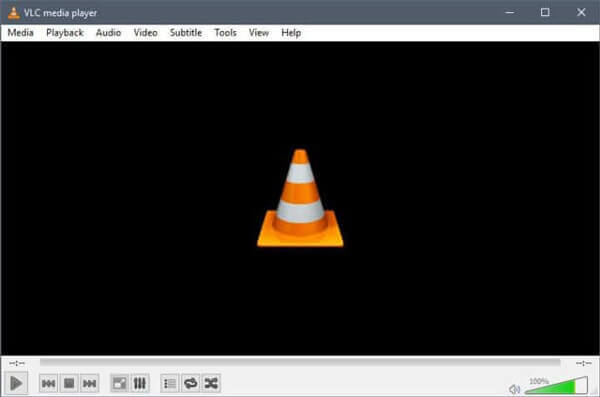
Laden Sie die entsprechende App-Version für Ihr Betriebssystem herunter. Öffnen Sie VLC, wenn Sie einen HD-Film genießen möchten. Klicken Sie auf das Menü „Medien“ > Wählen Sie „Datei öffnen…“. Dann können Sie die Videodatei auswählen.
Sie können sogar einen Ordner mit Videodateien in der von Ihnen gewünschten Reihenfolge abspielen.
PotSpieler ist mehr als ein kostenloser Multimedia-HD-Videoplayer für den Computer. Er unterstützt auch Digital-TV-Geräte, Webcams, Analoggeräte, DXVA, Live-Übertragungen usw.
1. Integrierte Video-Codecs zum Abspielen aller HD-Videos und Blu-ray-Filme.
2. Erweiterte Hardwarebeschleunigung wie CUDA, QuickSync und DXVA.
3. Maximieren Sie die Leistung mit erweiterten Einstellungen.
4. Enthält eine Vielzahl von Tools, z. B. das Lesezeichensetzen für Ihre Lieblingsszenen.
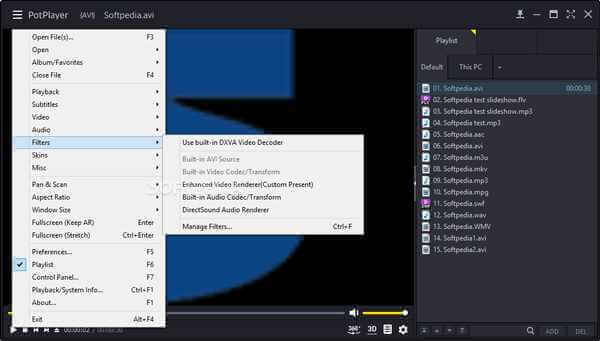
Öffnen Sie das Programm, sobald Sie die Installation abgeschlossen haben. Klicken Sie dann oben links auf das Menüsymbol. In der Dropdown-Liste sehen Sie die Option „Datei(en) öffnen…“.
Wählen Sie ein 1080p-Video und genießen Sie den Film auf Ihrem Computer.
Doppelklicken Sie einfach auf eine beliebige Videodatei für alle Plattformen. UMPlayer enthält eine lange Palette von über 270 Codecs zum Abspielen von Audio-, Video-, DVD- und Videodateien von der Webadresse.
1. HD-Videoplayer für Mediendateien, DVD-Discs und Blu-ray-Filme.
2. Untertitel automatisch von opensubtitles.org suchen und herunterladen.
3. Reparieren und geben Sie einige dekodierte beschädigte AVI-Videodateien wieder.
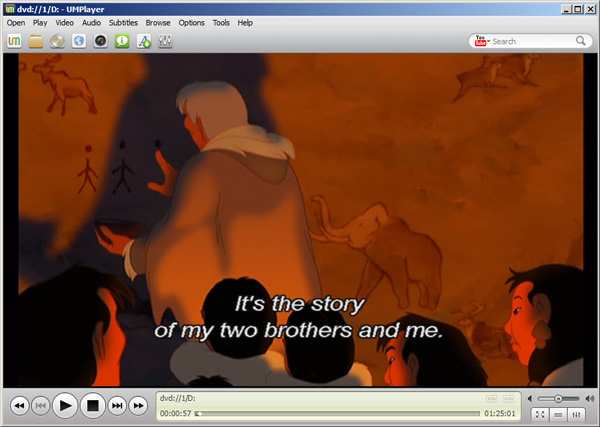
Mit UMPlayer können Sie die Video- oder Audiodatei ganz einfach öffnen. Klicken Sie einfach auf „Öffnen“ und wählen Sie dann aus, was Sie anzeigen möchten.
Während der Wiedergabe können Sie das Video nach Belieben vor- und zurückspulen, anhalten und stoppen.
MPC-HC ist der beste DVB-Player und HD-Mediaplayer für technisch nicht versierte Benutzer. Er unterstützt alle gängigen Video- und Audioformate zur Wiedergabe ohne Werbung oder Symbolleisten.
1. Spielen Sie normale und HD-Videos und -Filme in der Originalqualität ab.
2. Leicht und sehr einfach unter Windows 10 oder früher zu verwenden.
3. Benutzerdefinierte Symbolleiste für nahezu alle Anforderungen zum Abspielen von HD-Videos auf dem PC.
4. Es kann auch als DVB-Player verwendet werden oder DVD Spieler.
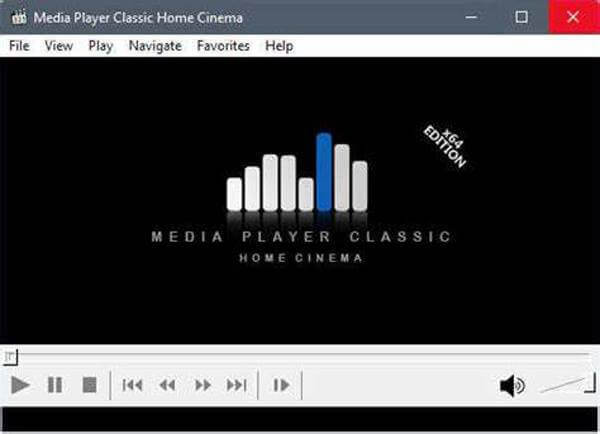
1. Welcher ist der beste Mediaplayer für 1080p-Filme?
Von der obigen Liste der 1080p-HD-Player ist der Free Blu-ray Player der beste kostenlose Mediaplayer, da er die üblichen 1080p-HD-Videos und -Audios unterstützt, aber auch 1080p-Blu-ray-Dateien kostenlos abspielt.
Mit der Pro-Version können Sie 4K-UHD-Filme reibungslos auf Ihrem Computer abspielen.
2. Wie kann man 1080p-Videos flüssig auf VLC abspielen?
Obwohl 1080p-HD-Videos auf dem Computer in VLC nicht richtig wiedergegeben werden, kann dieses Problem durch Ändern der Einstellungen auf dem Computer behoben werden.
➤ Ändern Sie die Energieeinstellungen
Drücken Sie „Windows + X“, um die Systemsteuerung zu finden. Klicken Sie auf die Kategorie „Hardware und Sound“ und wählen Sie dann „Energieoptionen“. Aktivieren Sie abschließend das Kontrollkästchen „Hohe Leistung“.
Bei „Hohe Leistung“ wird Ihr Akku schnell entladen, aber die Wiedergabe von 1080p-HD-Videos in VLC ist reibungslos.
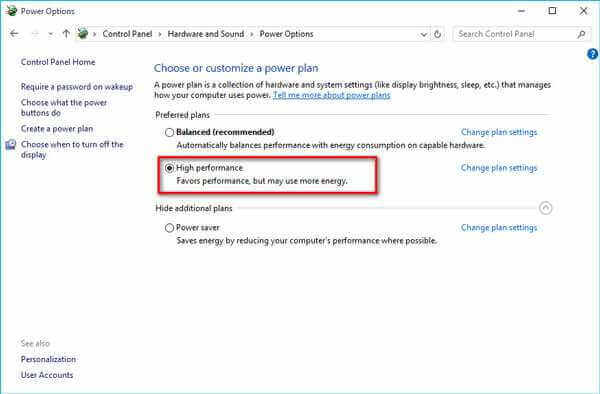
➤ Hardwarebeschleunigung bei VLC ein-/ausschalten
Spielen Sie das Video in VLC ab, klicken Sie mit der rechten Maustaste, um „Tools“ auszuwählen, und suchen Sie nach „Einstellungen“. Gehen Sie zur Registerkarte „Eingabe/Codecs“, um auf „Hardwarebeschleunigte Dekodierung“ zu klicken. Wählen Sie eine andere Option oder deaktivieren Sie sie vollständig.
Dann können Sie sehen, dass die Wiedergabe von 1080p-HD-Videos mit Verzögerung reibungslos verläuft.
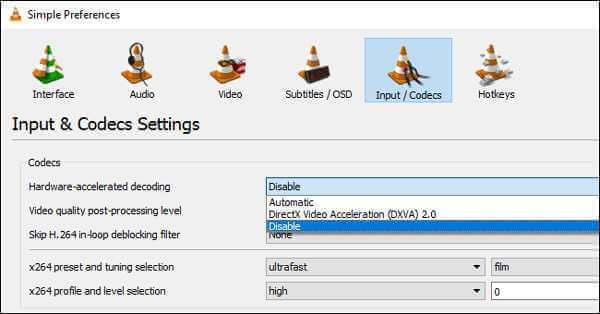
3. Können Sie 4K-Videos auf einem 1080p-Monitor abspielen?
Ja, du kannst.
Es gibt jedoch keinen visuellen Unterschied, da der Monitor nur 1080p anzeigt. Schlimmer noch: Die 4K-Videowiedergabe kann auf einem 1080p-HD-Display viel langsamer sein.
Zum Abspielen von 4K-Videos sollten Sie sich also einen 4K-Monitor und einen 4K-Player zulegen.
4. Kann das iPhone XR 1080p-Videos abspielen?
Ja.
Die Videowiedergabe auf dem iPhone XR erfolgt in einer Auflösung von bis zu 1080p. Es kann 1 4K-UHD-Video mit 24/30/60 fps oder 1080p HD mit 30/60 fps aufnehmen.
Der Artikel teilt die Top 9 der besten HD-Videoplayer verfügbar für Windows, MacOS und Linux. Wenn Sie nach der besten Lösung suchen, um HD-Videos und Blu-ray-Filme zu genießen, sollte der Free Blu-ray Player immer die erste Wahl sein.
Mehr lesen
Mit den 8 besten 3D-Videoplayern können Sie 3D-Filme problemlos genießen
Hier sind die 8 besten 3D-Videoplayer, die Ihre erste Wahl zum Abspielen von Videos in allen möglichen Formaten sein sollten, um ein immersives Erlebnis bei Ihnen zu Hause zu genießen.
Kostenloser WMV-Player – Die besten Programme für Windows 10 und Mac, die Sie kennen sollten
Welches sind die besten WMV-Videoplayer für Mac und Windows, insbesondere für Windows 10 und Mac? Finden Sie jetzt einfach die empfohlenen Top-10-Tools aus dem Artikel.
5 unvergleichliche Möglichkeiten zum Abspielen von Blu-ray auf PC und Mac
Sie möchten Blu-rays in VLC abspielen, wissen aber nicht wie? Hier erfahren Sie, wie Sie vorgehen müssen. Außerdem erfahren Sie in diesem Artikel, welche anderen Player am besten geeignet sind.